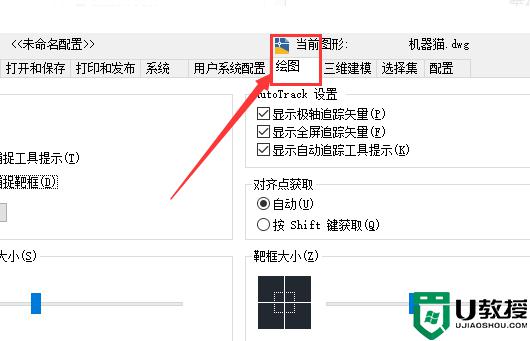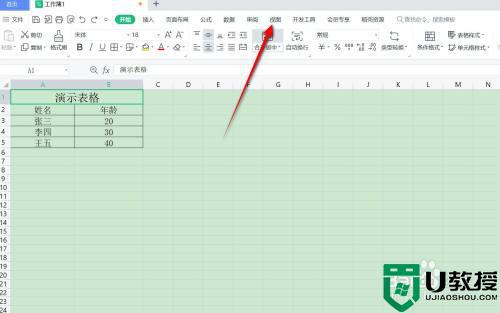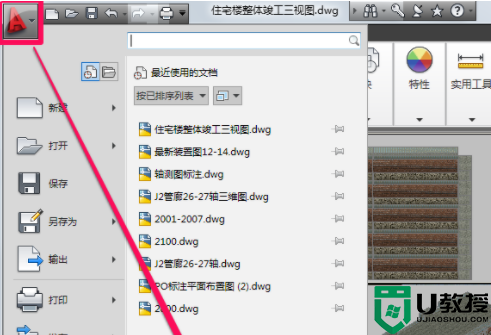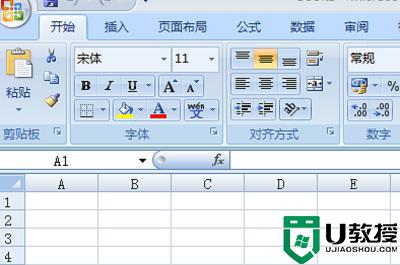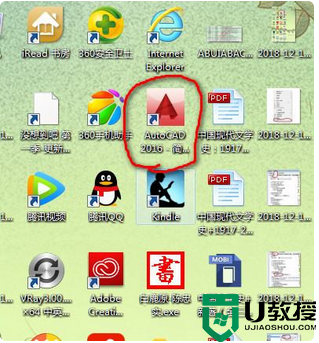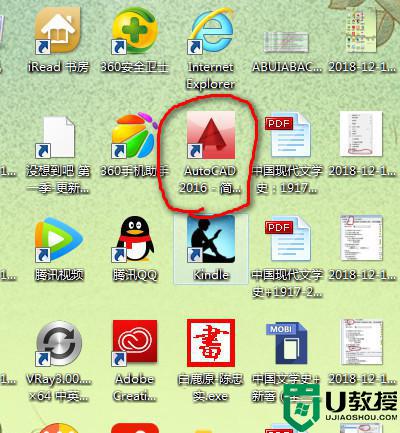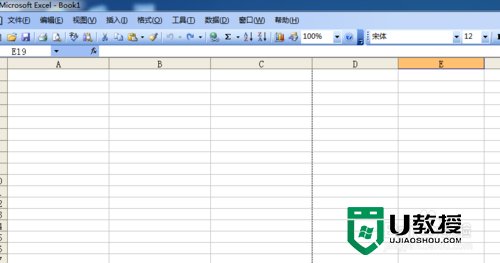Excel表格背景为什么突然白底变成绿底 Excel表格背景突然白底变成绿底的解决方法
时间:2022-08-25作者:mei
Excel表格是日常办公中使用到的,大家也比较熟悉,在使用过程中,遇到Excel表格背景突然从白底变成绿底的情况,看着很不舒服,想要重新让Excel表格背景变成白底,这要怎么操作?不要着急,本文就来说下具体设置步骤。
具体方法如下:
1、首先我们打开Excel文档,这里可以看见表格的背景变成了绿色。
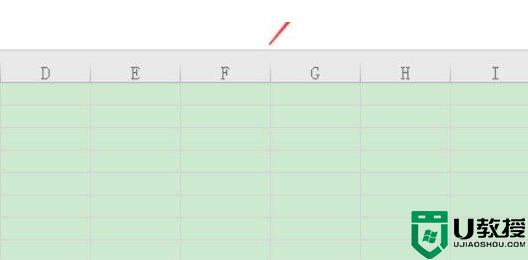
2、接着我们按Windows键,在弹出的页面中选择控制面板。
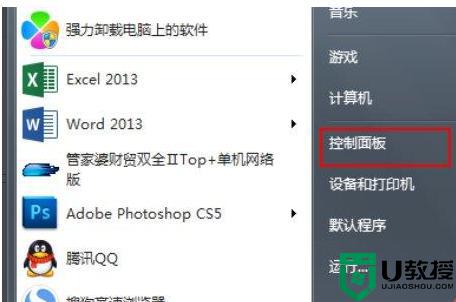
3、等进入控制面板后,我们再点击外观。
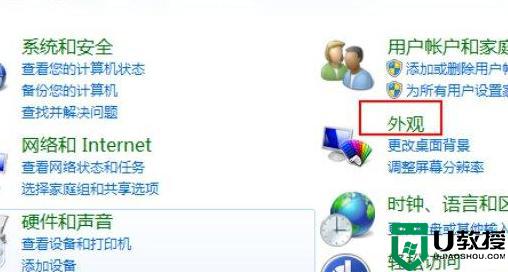
4、下一步选择显示

5、这里可以看到右侧有更改配色方案,单击打开。
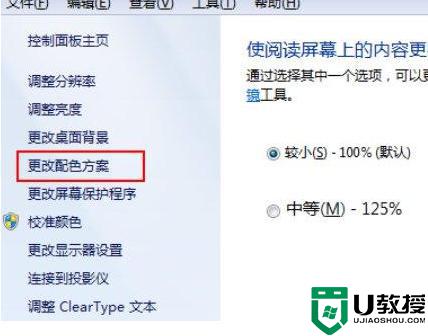
6、再在弹出的配色方案页面中选择高级。
项目中点击窗口,再选择白色。
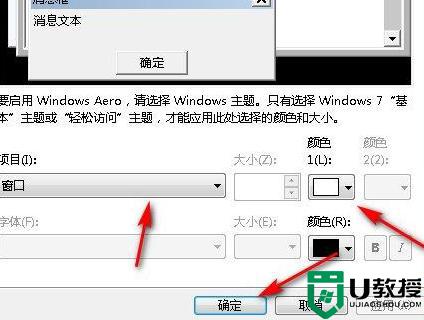
7、保存后,窗口颜色就更改了。
这个时候我们再回去打开Excel文档,就会发现表格的背景重新变回了白色。
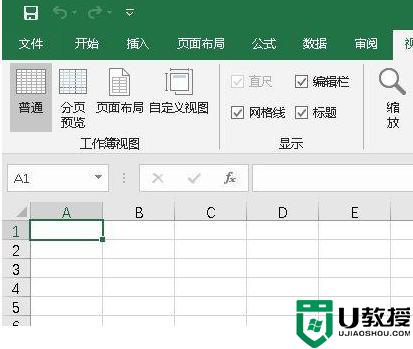
Excel表格背景突然白底变成绿底很多人会不适应,如果看不习惯,通过以上步骤操作设置即可恢复。